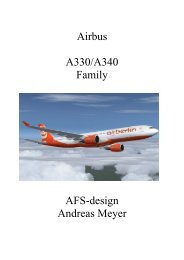Der Airbus A320 - AFS-Design
Der Airbus A320 - AFS-Design
Der Airbus A320 - AFS-Design
Sie wollen auch ein ePaper? Erhöhen Sie die Reichweite Ihrer Titel.
YUMPU macht aus Druck-PDFs automatisch weboptimierte ePaper, die Google liebt.
<strong>Airbus</strong><br />
<strong>A320</strong> Family<br />
<strong>AFS</strong>-design<br />
Andreas Meyer
Als <strong>Airbus</strong> <strong>A320</strong> - Familie werden die vier Standardrumpfflugzeuge A318, A319,<br />
<strong>A320</strong> und A321 des Flugzeugherstellers <strong>Airbus</strong> -Industies bezeichnet.<br />
<strong>Der</strong> <strong>Airbus</strong> <strong>A320</strong> ist die älteste Variante und zugleich auch das Basismodell dieses<br />
erfolgreichen Passagierflugzeuges. Die erste <strong>A320</strong> wurde 1988 ausgeliefert. Sie<br />
war das erste zivile Flugzeug mit rein digitaler Fly-by-Wire-Steuerung. Als<br />
nächstes folgten die beiden kürzeren Modelle A318 und A319, sowie eine<br />
gestreckte Version namens <strong>Airbus</strong> A321. Die Namen der einzelnen Modelle<br />
orientieren sich an der jeweiligen Länge des Rumpfes. Bis zum heutigen Tage<br />
(Stand 31. Juli 2010) wurden 6681 Flugzeuge der Mitglieder der <strong>A320</strong>-Familie<br />
verkauft und 4363 Flugzeuge ausgeliefert, von denen noch 4289 im Dienst sind.<br />
Die <strong>Airbus</strong> <strong>A320</strong> - Familie gehört damit zu den am meisten verkauftesten<br />
Mittelstreckenflugzeugen der Welt.<br />
1
Inhalt<br />
Inhalt...........................................................................................................................2<br />
Systemvorrausetzung..................................................................................................2<br />
Installation for FS2004...............................................................................................3<br />
Installation for FSX....................................................................................................4<br />
Flugzeugauswahl........................................................................................................6<br />
Die Modelle der <strong>Airbus</strong> <strong>A320</strong> Familie.......................................................................8<br />
Das virtuelle Cockpit mit der freundlichen Co - Pilotin ............................................9<br />
Autopilot...................................................................................................................10<br />
Mittelkonsole............................................................................................................11<br />
Untere Konsole.........................................................................................................12<br />
Obere Konsole..........................................................................................................13<br />
Flight Management Computer (FMC) .....................................................................14<br />
<strong>Der</strong> <strong>Airbus</strong> A318 ......................................................................................................18<br />
<strong>Der</strong> <strong>Airbus</strong> A319 ......................................................................................................19<br />
<strong>Der</strong> <strong>Airbus</strong> <strong>A320</strong> ......................................................................................................20<br />
<strong>Der</strong> <strong>Airbus</strong> A321 ......................................................................................................21<br />
Rechtshinweis...........................................................................................................22<br />
Systemvorrausetzung<br />
System:<br />
FS VERSION:<br />
Dateigröße:<br />
Dateigröße Festplatte:<br />
INSTALLATION:<br />
PUBLISHER:<br />
HOMEPAGE:<br />
Hilfe:<br />
Windows 98 SE / Me / 2000 / XP or Vista<br />
FSX (SP1, SP2, Acceleration Pack) und FS2004<br />
600 MB<br />
2.2 GByte<br />
EXE. file<br />
<strong>AFS</strong>-design<br />
http://www.afs-design.de<br />
info@afs-design.de<br />
2
Installation für FS2004<br />
1. Für FS2004 downloade die „<strong>AFS</strong>-____-FS9.exe“ in einem Ordner Ihrer Wahl.<br />
2. Bitte starten Sie die „<strong>AFS</strong>-____-FS9.exe“ und folgen Sie den Anweisungen.<br />
3. Setzen Sie in ... das Hauptverzeichnis des FS2004, wenn es nicht autmoatisch<br />
gefunden wird. Zum Beispiel: „C:\Programme\Microsoft Games\ FS2004“, also<br />
das Verzeichnis in dem Ihr Flight Simulator installiert ist.<br />
4. Starten Sie den Flight Simulator mit dem neuen Add-On.<br />
3
Installation für FSX<br />
1. Für FSX downloade die „<strong>AFS</strong>-____-FSX.exe“ in einem Ordner Ihrer Wahl.<br />
2. Bitte starten Sie die „<strong>AFS</strong>-____-FSX.exe“ und folgen Sie den Anweisungen.<br />
3. Setzen Sie in ... das Hauptverzeichnis des FSX, wenn es nicht autmoatisch<br />
gefunden wird. Zum Beispiel: „C:\Programme\Microsoft Games\ FSX“, also<br />
das Verzeichnis in dem Ihr Flight Simulator X installiert ist.<br />
4. Starten Sie den Flight Simulator mit dem neuen Add-On.<br />
4
Problem mit DirectX in FSX SP2<br />
Dieses Programm verwendet nur DirectX9. Bitte DirektX10-Vorschau<br />
deaktivieren! Dieses Programm verwendet noch BMPs. Diese werden von<br />
DirektX10 noch nicht unterstützt, was aber bei der endgültigen DirektX10 Version<br />
der Fall sein wird. Darum muss hier die DirektX10-Vorschau deaktiviert werden.<br />
Dazu folgende Reihenfolge durchgehen:<br />
1. Installiere dieses Add-On<br />
2. Start den Microsoft FSX<br />
3. Wähle ein Flugzeug Deiner Wahl<br />
4. Starte die Simualotion (betätige Start)<br />
5. In der Simulation drücke Taste "ALT"<br />
6. Wähle unter Optionen / Einstellungen / die Anzeige<br />
7. Im Anzeigefenster wähle Grafik<br />
8. Deaktiviere dort "DirectX 10 Vorschau" in dem das Häckchen nicht gesetzt ist.<br />
9. Dann beende den FSX und starte den FSX komplett neu.<br />
5
Flugzeugauswahl<br />
Nachdem Sie den Microsoft Flight Simulator gestartet haben, können Sie sich in<br />
der Rubrik „Flug erstellen“ und „ausgewähltes Flugzeug“, unter „AIRBUS“ ein<br />
Modell auswählen.<br />
6
Folgende Modelle stehen zur Verfügung:<br />
- <strong>Airbus</strong> A318<br />
- <strong>Airbus</strong> A319<br />
- <strong>Airbus</strong> <strong>A320</strong> mit Kabinen-Innenraum-Modell<br />
- <strong>Airbus</strong> A321<br />
Diese sind als zahlreiche Repaints vorhanden:<br />
- Industrie House - A318, A319, <strong>A320</strong>, A321<br />
- AIR BERLIN - A319, <strong>A320</strong><br />
- Germanwings - A319<br />
- Lufthansa - A318, A319, <strong>A320</strong>, A321<br />
- SWISS - A318, A319, <strong>A320</strong>, A321<br />
- Air France - A318, A319, <strong>A320</strong>, A321<br />
- easyJet - A319<br />
- LAN Airlines - A318, A319, <strong>A320</strong><br />
- United Airlines - A319, <strong>A320</strong><br />
- US Airways - A319, <strong>A320</strong>, A321<br />
- China Airlines - A319, <strong>A320</strong>, A321<br />
- British Airways - A318, A319, <strong>A320</strong>, A321<br />
- Qatar Airways - A319, <strong>A320</strong>, A321<br />
Um den Flight Management Computer (FMC) benutzen zukönnen, ist es wichtig,<br />
einen Flugplan zu erstellen. Gehen Sie dazu in die Rubrik „Flug erstellen“ und<br />
starten Sie bitte den Flugplaner.<br />
7
Die Modelle der <strong>Airbus</strong> <strong>A320</strong> Familie<br />
A – Cockpit ( Sichtumschaltung Innen- Außenmodell „ S “ )<br />
B – Triebwerke mit Schubumkehr ( Schub „ F3 “ und Schubumkehr „ F2 “ )<br />
C –Vorflügel (engl. Slats) links<br />
D – Rote Positionsleuchte links mit Strobes<br />
E – Äußere Landeklappen (engl. Flaps) links<br />
F – Bremsklappen (engl. Spoiler ) links<br />
G – Kabineninnenraum – Modell beim <strong>A320</strong><br />
H – Verschiedene Längen der <strong>A320</strong> Familie ( A318, A319, <strong>A320</strong>, A321 )<br />
I – Seitenruder<br />
J – Weiße rückwertige Positionslampe mit Strobes<br />
K – Höhenruder<br />
L – Innere Landeklappen (engl. Flaps) rechts<br />
M – Grüne Positionsleuchte links mit Strobes<br />
N – Vorflügel (engl. Slats) rechts<br />
O – Landescheinwerfer unter dem Zentralrumpf<br />
P – Fahrwerk ( „ G “ )<br />
8
Das virtuelle Cockpit mit der freundlichen Co - Pilotin<br />
Zoom im virtuellen Cockpit mit Taste „ + “ oder „ – “<br />
A – Freundliche Co-Pilotin<br />
B – Rechter Stick zur Höhen- und Querrudersteurung<br />
C – Pedallen zur Seitenrudersteuerung<br />
D – Primärflightdisplay und Multifunktionsdisplay Pilot<br />
E – Autopilot Bedieneinheit<br />
F – Mittelkonsole<br />
G – Untere Konsole<br />
H – Obere Konsole<br />
I – Primärflightdisplay und Multifunktionsdisplay Co-Pilotin<br />
9
Autopilot<br />
A – ATC und GPS Aufruf im extra Fenster<br />
B – Kniebrett mit ausführlichen Checklisten der <strong>A320</strong> Familie<br />
C – QNH Eingabe zur Höhenmesserkalibrierung<br />
D – Flight Director On/ Off und ILS On / Off<br />
E – NAV Drehrichtung und Machschalter<br />
F – Speedaktivierung und Speeddrehschalter<br />
G – Speed in kn und aktuelles Heading<br />
H – Sollhöhe und Sollsteigrate<br />
I – Autopilothauptschalter<br />
J – Drehschalter für Sollhöhe und Sollsteigrate<br />
10
Mittelkonsole<br />
A – Primärflightdisplay 2<br />
B – Betriebsartenschalter für das Multifunktionsdisplay<br />
C – Navigationschalter Nav / GPS<br />
D – ECAM Display 1 wechseln<br />
E – ECAM Display 2 wechseln<br />
F – Radiokompass mit zwei Nadeln ( RMI 1 / 2 und DME 1 / 2 )<br />
G – G Mehrbetriebsartenuhr UTC / Local Time / Stoppuhr<br />
H – ECAM Display 1<br />
I – ECAM Display 2<br />
J – Statusanzeige des Hauptfahrwerks<br />
K – Autobrakeschalter<br />
L – Hauptfahrwerkshebel<br />
M – Bremskraftanzeige<br />
N – Fahrwerksnotausstoß<br />
O – ATC – ID Kennzeichen ( auch auf dem Außenmodell zu sehen )<br />
11
Untere Konsole<br />
A – Flight Management Computer (FMC) Pilot<br />
B – Navsettings ( RAD 1 / 2, VOR 1 / 2, DME, Transponder, Identifies<br />
C – Trimrad Höhenruder<br />
D – Schubebel links / rechts ( Bitte geeigneten Joystick verwenden )<br />
E – Flight Management Computer (FMC) Co-Pilotin<br />
F – Starterschalter linkes / rechtes Triebwerk<br />
G – Spoiler aus / einfahren<br />
H – Flaps Sufenweise aus / einfahren<br />
I – Querrudertrimmung<br />
J – Seitenrudertrimmung<br />
K – Parking Brake<br />
L – Manueller Notfahrwerksschalter<br />
12
Obere Konsole<br />
A – Schalter für Beacon-, Strobes-, Nav-, Landing- und Taxi- Lights<br />
B – Masterschalter mit Masterstatusanzeige<br />
C – Darüber: Schalter für interne Beleuchtung, Panellights<br />
C – Darunter: „Seatbelt“ und „no Smoking“ Schalter<br />
D – Exit Schalter<br />
E – Enteisungsschalter<br />
F – Pitotheatschalter ( Pitotrohr: Staudrucksonde; engl. pitot tube )<br />
G – Callzeichen wie Transponder ID und Nottranspondercode<br />
H – Electrik - Hauptschalter<br />
I – Cut Off der Triebwerke<br />
J – Oberes Navsetting<br />
K – Laderaumklappen öffnen / schließen<br />
13
Flight Management Computer (FMC)<br />
<strong>Der</strong> Flight Management Computer (FMC) ist ein elektronisches Hilfsmittel für die<br />
Flugsteuerung und Flugnavigation. Die ersten FMCs wurden in den späten 1970er<br />
Jahren entwickelt. <strong>Der</strong> erste Einsatz erfolgte 1981 in der Boeing 767. Dieser FMC<br />
basierten auf der Kombination des Inertialnavigationssystems INS und des<br />
Performance Data Computer. Die Eingaben erfolgen über das Control and Display<br />
Unit (CDU) oder Multifunctional Control and Display Unit (MCDU).<br />
FMC machen die laterale Navigation genauer, bieten optimierte vertikale Profile<br />
und erhöhen die Übersicht der Piloten durch Kartendarstellungen auf den<br />
Multifunctiondisplays (MFD) des elektronischen Fluginformationssystems ECAM.<br />
Die Piloten können damit auch während des Fluges Planungen und Optimierungen<br />
durchführen. Mit der Einführung der Area Navigation (RNAV) wurden verkürzte,<br />
direkte Flugrouten und Luftstraßen möglich, sowie neue Anflugarten und GPS-<br />
Anflüge.<br />
<strong>Der</strong> Flight Management Computer bestimmt die Position des Flugzeuges zumeist<br />
über Trägheitsnavigationssysteme, aktualisiert diese aber ständig mit DME,<br />
Funkfeuernavigation (VOR) und/oder GPS.<br />
Ein moderner Flight Management Computer verbindet die Navigation mit der<br />
Flugsteuerung und dem Autopiloten, wie es beim Flight Management Computer<br />
von <strong>Airbus</strong> möglich ist. Je nach Modell erfolgen auch Start- und<br />
Anflugberechnungen, vertikales Flugprofilmanagement (Höhe, Steig- u. Sinkflug)<br />
und Treibstoffmanagement.<br />
14
A – Linke Auswahltasten L1 bis L6<br />
B – Rechte Auswahltasten R1 bis R6<br />
C – Datenausgabendisplay des Flight Management Computers<br />
D – Menü aufrufen L6 oder Taste Menü<br />
E – Direktauswahl verschiedener Funktionsseiten<br />
F – Ziffernblock (Alternativ kann die Tastatur verwendet werden )<br />
G – Tastaturblock (Alternativ kann die Tastatur verwendet werden )<br />
H – Pfeiltasten um innerhalb einer Funktionsseite zu blättern<br />
15
Die folgenden Funktionsseiten können entweder über die Direktauswahl angewählt<br />
werden ( Tasten E ) oder über das Menü aufgerufen werden.<br />
INIT REF<br />
INIT REF-Taste<br />
FMC – ROUTE<br />
FS Flugplaner<br />
RTE -Taste<br />
Pfeiltasten<br />
DEPARTURE /<br />
ARRIVAL<br />
DEP/ARR -Taste<br />
ATC<br />
ATC-Taste<br />
Vnav<br />
VNAV -Taste<br />
Sie können Veränderungen über die CRZ ALT (Reiseflughöhe)<br />
durchführen, um eine automatische Funknavigationsberechnung<br />
VNAV durchzuführen. Verwenden Sie den Tastaturblock und<br />
R1 zur Eingabe von Daten. Zur Berechnung VNAV drücken Sie<br />
R6 (CALC VNAV) und dann EXEC. Sie erhalten eine präzise<br />
VNAV Berechnung, um zu Ihrem Zielflughafen zu gelangen.<br />
Ebenfalls wird hier eine optimale Reiseflughöhe angezeigt, bzw.<br />
eine bessere Flughöhe vorgeschlagen. Desweiteren werden<br />
Angaben über Gewicht und Schwerpunktlage des Flugzeuges<br />
angezeigt.<br />
Zur Erstellung eines Flugplanes benutzen Sie bitte den<br />
Microsoft Flight Simulator. Drücken Sie „ALT“ . Dadurch<br />
erscheint oben die Menüleiste. Gehen Sie auf „Flüge“ und<br />
wählen Sie den„Flugplaner“ und erstellen Sie einen Flugplan.<br />
Wenn Sie dann im FMC die RTE Taste betätigen, wird Ihre<br />
Hauptroute, wie im Flugplan angegeben, angezeigt. Sie können<br />
mit den Pfeiltasten hoch / runter auf weitere Informationsseiten<br />
gelangen.<br />
Hier stehen Ihnen Optionen für den Zielflughafen zur<br />
Verfügung. Klicken Sie auf R2, dann können Sie die<br />
gewünschte Nummer auswählen. Mit L4 oder L5 bestätigen und<br />
die Taste EXEC drücken um die Auswahl zu beenden. Das<br />
Flugzeuge wird mit dem Autopilot den gewünschten WPT<br />
anfliegen.<br />
Es zeigt die aktuellen Frequenzen in COM1, 2 und Nav 1 und 2<br />
an, sowie den aktuellen Transpondercode.<br />
Drücken Sie die VNAV Taste um auf diese Seite zu gelangen.<br />
Mit Zifferntasten können Sie IAS und Höhendaten für jeden<br />
beliebigen Wegpoint (WPT) eingeben.<br />
IAS und ALT können auch automatisch vom FMC berechnet<br />
werden. Wenn Sie R6 oder die EXEC Taste betätigen, wird<br />
VNAV aktiviert. Die Daten werden dann dem Autopilot<br />
übermittelt und so die Flugroute dem Flugplan angepasst,<br />
einschl. der vertikalen Navigation mit den gewünschten Höhen<br />
und Geschwindigkeiten. Mit R6 kann VNAV wieder deaktiviert<br />
werden. Die Daten in VNAV lassen sich jederzeit leicht ändern.<br />
16
FIX<br />
Fix Taste<br />
LEGS<br />
LEGS -Taste<br />
Hold<br />
Comm<br />
COMM-Taste<br />
Progress<br />
PROG-Taste<br />
IDENT<br />
POSITION<br />
MENU, L1<br />
Pfeiltasten<br />
APPROACH<br />
MENU L5<br />
NAV DATA<br />
MENU, R1<br />
AIRPORT<br />
IDENT<br />
MENU L1<br />
Pfeiltasten<br />
NEAREST<br />
Wenn Sie auf Fix Taste klicken, können Sie alle Wegpunkte<br />
anwählen und damit direkt anfliegen.<br />
Hier werden alle Wegpunkte (WPTS), Kurse, Entfernungen und<br />
IAS / Höhen von Ihrem Flugplan oder von der VNAV Seite<br />
angezeigt.<br />
Einzelne Wegpunkte aus dem Flugplan zu umgehen.<br />
Hier werden Display Idents, Frequenzen, und Radials, sowie<br />
Abstände für die beiden nächstgelegenen VORs angezeigt und<br />
identifiziert, und das nächstgelegenen NDB ermittelt. Mit den<br />
L1 – L5 und R1 – R5 können Sie die Frequenzen an Radios<br />
NAV1, NAV2 und ADF senden.<br />
Hier werden die Wegpunkte WPT identifizert, Höhe,<br />
Zeit und Treibstoff berechnet. Es wird zusätzlich der Kraftstoff<br />
geschätzt um zum nächsten WPT WPT zugelangen unter<br />
Berücksichtigung von Winddaten, Länge und Höhe<br />
Abweichungen wahren Fluggeschwindigkeit, SAT und dem<br />
verbleibenden Kraftstoff.<br />
Es zeigt einige Daten über das Flugzeug<br />
Verwenden Sie die Pfeiltasten um durch die Seite zu blättern.<br />
Die POS INIT Seite zeigt verschiedene Positionen an. Wenn Sie<br />
einen Flugplan geladen haben, wird der Referenz-Flugplatz und<br />
der nächstgelegene Flugplatz in Breite, Länge und GPS-POS<br />
angezeigt. POS REF Seite zeigt Ihre aktuelle Position und<br />
Geschwindigkeit über Grund an.<br />
Gewicht, Winddaten, Flapsposition und Geschwindigkeiten<br />
werden für den Approach berücksichtigt.<br />
Von dieser Seite werden Flughäfen und Navaids, Daten und den<br />
Zugang zum nächstgelegenen Flughäfen, Kreuzungen, NDBs<br />
und VORs angezeigt.<br />
Zum Blättern in der Airport Ident Seite benutzen Sie bitte die<br />
Pfeiltasten. Verwenden Sie die alphanumerische Tasten zur<br />
Eingabe der ICAO Flughäfen und drücken L1. Jetzt können Sie<br />
mit den Pfeiltasten verschiedene Paramter auswählen. Sie<br />
können geeignete Frequenz, geeignete Funkgeräte mit R1 – R6<br />
auswählen. Die Verfahren sind ähnlich für INT, VORs oder<br />
NDBs. Auf einer weiteren Seite können Sie die Navigationshilfe<br />
bestimmen.<br />
Anzeige der nächsten fünf Flughäfen, Kreuzungen, NDBs oder<br />
VORs zugelangen.<br />
17
<strong>Der</strong> <strong>Airbus</strong> A318<br />
<strong>Der</strong> <strong>Airbus</strong> A318 ist der kleinste <strong>Airbus</strong>, der bis heute geflogen ist. Er ist speziell<br />
als Kurzstreckenverkehrsflugzeug ausgelegt. Die A318-100 fasst in einer typischen<br />
Zwei-Klassen-Auslegung (2–2-Bestuhlung in der Business- und 3–3-Bestuhlung in<br />
der Economy-Class) 107 Passagiere. Bei dichtester Bestuhlung mit nur einer Klasse<br />
haben 117 Passagiere Platz. Ein <strong>Airbus</strong> A318 kostet circa 44,9 Millionen US-<br />
Dollar, die Entwicklung kostete zwischen 300 und 350 Millionen US-Dollar; sie<br />
wurde von <strong>Airbus</strong> und diversen industriellen Partnern finanziert.<br />
Technische Daten <strong>Airbus</strong> A318 –100:<br />
Länge<br />
31,45 m<br />
Spannweite<br />
34,1 m<br />
Rumpfdurchmesser<br />
3,96 m<br />
Höhe<br />
12,56 m<br />
Tragflügelfläche 122,6 m²<br />
Maximales Startgewicht<br />
68.000 kg<br />
Startstrecke bei MTOW<br />
1.355 m<br />
Reisegeschwindigkeit<br />
840 km/h<br />
Passagiere 107 bis 133<br />
Flugreichweite<br />
2.700 bis 5.950 km<br />
Treibstoffkapazität<br />
23.860 l<br />
Passagiertüren 4<br />
Notausgänge 2<br />
Dienstgipfelhöhe<br />
12.130 m<br />
Kraftstoffverbrauch<br />
2.400 l<br />
Antrieb<br />
2 CFM56-5A mit je 104,5 kN<br />
18
<strong>Der</strong> <strong>Airbus</strong> A319<br />
In einer typischen 2–2-Bestuhlung in der Business Class und 3–3-Bestuhlung in der<br />
Economy Class fasst die A319 Kabine 124 Passagiere. Bei dichtester Bestuhlung<br />
können 142 Passagiere mitreisen. Seit einem Großauftrag der Fluggesellschaft<br />
Easyjet, die eine höhere Sitzzahl forderte, wird die A319 auch mit vier<br />
Notausgängen über dem Flügel gebaut, so dass in einer Ein-Klassen-Konfiguration<br />
maximal 156 Plätze möglich sind. Das A319-Programm wurde 1993 aufgelegt, der<br />
Erstflug fand bereits am 25. August 1995 von Hamburg-Finkenwerder aus statt. Ein<br />
neuer <strong>Airbus</strong> A319-100 kostet offiziell ungefähr 52,4 Millionen US-Dollar, etwa<br />
275 Millionen US-Dollar musste <strong>Airbus</strong> für die Entwicklung aufbringen.<br />
Technische Daten <strong>Airbus</strong> A319 –100<br />
Länge<br />
33,84 m<br />
Spannweite<br />
34,1 m<br />
Rumpfdurchmesser<br />
3,96 m<br />
Höhe<br />
11,76 m<br />
Tragflügelfläche 122,6 m²<br />
Maximales Startgewicht MTOW 75.500 kg<br />
Startstrecke bei MTOW<br />
1.950 m<br />
Reisegeschwindigkeit<br />
840 km/h<br />
Passagiere 124 bis 159<br />
Flugreichweite<br />
3.350 bis 6.800 km<br />
Treibstoffkapazität<br />
23.860 l<br />
Passagiertüren 4<br />
Notausgänge normal 2, optional 4<br />
Dienstgipfelhöhe<br />
12.130 m<br />
Kraftstoffverbrauch<br />
2.600 l<br />
Antrieb<br />
2 CFM56-5A mit je 104,5 kN<br />
19
<strong>Der</strong> <strong>Airbus</strong> <strong>A320</strong><br />
Im Basismodell <strong>A320</strong> finden maximal 180 Passagiere Platz. In einer typischen<br />
Zwei-Klassen-Auslegung (2–2-Bestuhlung in der Business-Class und 3–3-<br />
Bestuhlung in der Economy-Class) passen 150 Passagiere in die Kabine. Das<br />
<strong>A320</strong>-Programm wurde 1982 begonnen, der Erstflug fand am 22. Februar 1987<br />
statt. Im darauffolgenden Jahr erhielt das Flugzeug seine Zulassung und bereits im<br />
März 1988 wurde die erste <strong>A320</strong> an die französische Fluggesellschaft Air France<br />
ausgeliefert.<br />
Technische Daten <strong>Airbus</strong> <strong>A320</strong> –200<br />
Länge<br />
37,57 m<br />
Spannweite<br />
34,1 m<br />
Rumpfdurchmesser<br />
3,96 m<br />
Höhe<br />
11,76 m<br />
Tragflügelfläche 122,6 m²<br />
Maximales Startgewicht MTOW 77.000 kg<br />
Startstrecke bei MTOW<br />
2.090 m<br />
Reisegeschwindigkeit<br />
840 km/h<br />
Passagiere 150 bis 180<br />
Flugreichweite<br />
5.700 km<br />
Treibstoffkapazität<br />
29.840 l<br />
Passagiertüren 4<br />
Notausgänge 4<br />
Dienstgipfelhöhe<br />
12.130 m<br />
Kraftstoffverbrauch<br />
2. 700 l<br />
Antrieb<br />
2 CFM56-5A mit je 118 kN<br />
20
<strong>Der</strong> <strong>Airbus</strong> A321<br />
Bei einer typischen Zwei-Klassen-Auslegung (2–2-Bestuhlung in der Businessund<br />
3–3-Bestuhlung in der Economy- Class) bietet die Kabine 186 Passagieren<br />
Platz. Bei einer engeren Ein-Klassen-Bestuhlung (durchgehende 3–3-Bestuhlung)<br />
ist das Flugzeug für bis zu 220 Passagiere geeignet. Damit steht die A321 in<br />
Konkurrenz zu den größeren Modellen der Boeing-737-Flugzeugfamilie. Ende<br />
Februar 2009 lieferte <strong>Airbus</strong> die 500. Maschine an Air France aus. Das A321-<br />
Programm wurde 1989 begonnen und der Erstflug fand im März 1993 statt. Im<br />
Dezember desselben Jahres erhielt das Flugzeug seine Zulassung in Europa.<br />
Technische Daten <strong>Airbus</strong> A321 –200:<br />
Länge<br />
44,51 m<br />
Spannweite<br />
34,1 m<br />
Rumpfdurchmesser<br />
3,96 m<br />
Höhe<br />
11,76 m<br />
Tragflügelfläche 122,6 m²<br />
Maximales Startgewicht MTOW 93.500 kg<br />
Startstrecke bei MTOW<br />
2.180 m<br />
Reisegeschwindigkeit<br />
840 km/h<br />
Passagiere 185 bis 220<br />
Flugreichweite<br />
5.700 km<br />
Treibstoffkapazität<br />
29.680 l<br />
Passagiertüren 4<br />
Notausgänge 4<br />
Dienstgipfelhöhe<br />
12.130 m<br />
Kraftstoffverbrauch<br />
2. 900 l<br />
Antrieb<br />
2 CFM56-5A mit je 118 kN<br />
21
Rechtshinweis<br />
Dieses Produkt ist ein Add-On des Microsoft Flight Simulators. Es ist mit FS<br />
<strong>Design</strong> Studio 2 und 3 sowie mit PHP und XML erstellt worden. Bitte nur eine<br />
lizenzierte Version des Flight Simulators benutzen. Sie dürfen dieses Add-On nur<br />
privat verwenden. Jede Weitergabe oder Veröffentlichung der Vollversion ist<br />
untersagt.<br />
<strong>Der</strong> Sound wurde bei diesem Produkt komplett aus eigenen Soundaufnahmen<br />
erstellt. Alle Texturen stammen aus eigenen Fotographien. Das gesamte Modell<br />
wurde komplett vom Autor entwickelt. Das Produkt greift lediglich auf<br />
Standartdateien vom Microsoft Flight Simulator zu.<br />
Andreas Meyer<br />
<strong>AFS</strong>-design<br />
http://www.afs-design.de/<br />
info@afs-design.de<br />
Copyright 2010: Andreas Meyer<br />
22